ממשקי ה-API המתקדמים בסקריפטים של Google Ads מאפשרים למפתחים מנוסים להתחבר לממשקי API ציבוריים מסוימים של Google עם פחות הגדרות מאשר באמצעות ממשקי ה-HTTP שלהם. השימוש בממשקי ה-API האלה דומה לשימוש בשירותים המובנים של סקריפטים, והם מציעים את אותן נוחות כמו השלמה אוטומטית והרשאה אוטומטית.
שימושים אפשריים בממשקי API מתקדמים
- Google Analytics
- אתם יכולים להשתמש ב-Google Analytics כדי לעקוב אחרי תנועת הגולשים שמגיעה לאתר שלכם ולהתאים את הצעות המחיר בקמפיין בהתאם. אם מקשרים נכס ב-Google Analytics לחשבון Google Ads, אפשר גם לנתח את פעילות הלקוחות באתר. המידע הזה יכול לספק לכם תמונה מלאה יותר לגבי נפח העסקאות או התנועה לאתר שמקורו ב-Google Ads, ויעזור לכם לשפר את המודעות ואת האתר. במרכז העזרה אפשר לקרוא מידע נוסף על קישור חשבונות Analytics ו-Google Ads.
- Google BigQuery
- אפשר לטעון כמויות גדולות של נתונים ל-Google Cloud Storage, ואז להריץ שאילתות על הנתונים האלה באמצעות Google BigQuery. לדוגמה, אתם יכולים לטעון נתוני מזג אוויר ציבוריים מ-10 השנים האחרונות, ואז להריץ שאילתה כדי לקבל את הטמפרטורה הממוצעת באזור מסוים בסקריפט שמשתמש במידע הזה כדי לשנות את הצעות המחיר. שימוש נוסף יכול להיות ניתוח של נתוני הביצועים בחשבון שלכם לאורך כמה שנים.
- YouTube ו-YouTube Analytics
- אתם יכולים לאחזר ולעדכן את הסרטונים, הפלייליסטים וכו', וגם את נתוני הביצועים של הסרטונים, כדי לקבל החלטות לגבי בידינג.
- יומן Google
- הסקריפט יכול ליצור אירועים למשימות עתידיות (לדוגמה, להריץ דוח ביצועים לקמפיינים שלכם בעוד שבועיים), או לבצע פעולות על סמך רשומה שיצרתם ביומן (לדוגמה, להפעיל קמפיין בתאריך מסוים).
- תוכן של קניות
- הסקריפט יכול להשתמש ב-Google Content API for Shopping ב-Apps Script. ה-API הזה מאפשר למשתמשים ב-Google Merchant Center להעלות ולנהל את כרטיסי המוצר שלהם ולנהל את חשבונות Merchant Center שלהם. בסקריפטים, זה יכול להיות שימושי לבדיקת כרטיסי מוצר וקישור מוצרים ספציפיים למודעות ספציפיות.
- Google Tasks
- הסקריפט יכול ליצור רשימת תזכורות למשימות עתידיות (לדוגמה, להריץ דוח ביצועים לקמפיינים בעוד שבועיים), או לבצע פעולות על סמך רשומה שיצרתם ברשימת התזכורות (לדוגמה, להפעיל קמפיין בתאריך מסוים).
- Google Slides
- הסקריפט יכול לייצא פרטים או נתונים סטטיסטיים של קמפיין ל-Google Slides כדי לפרסם את המידע בפורמט שנוח להצגה.
הפעלת ממשקי API מתקדמים
כדי לראות אילו ממשקי Google API זמינים כממשקי API מתקדמים, לוחצים על הלחצן Advanced APIs (ממשקי API מתקדמים) בסרגל העריכה העליון.
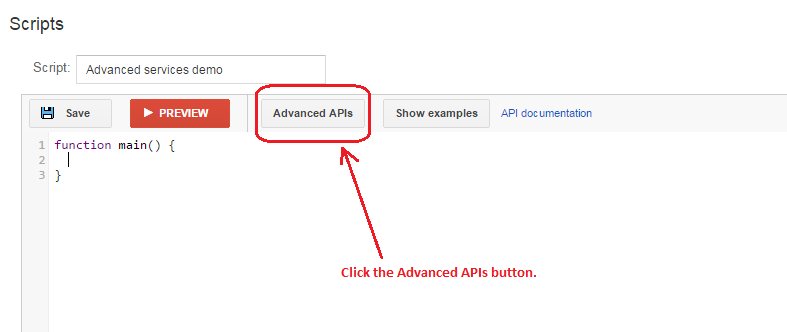
תיפתח תיבת הדו-שיח ממשקי API מתקדמים. מסמנים את ממשקי ה-API שרוצים להפעיל.
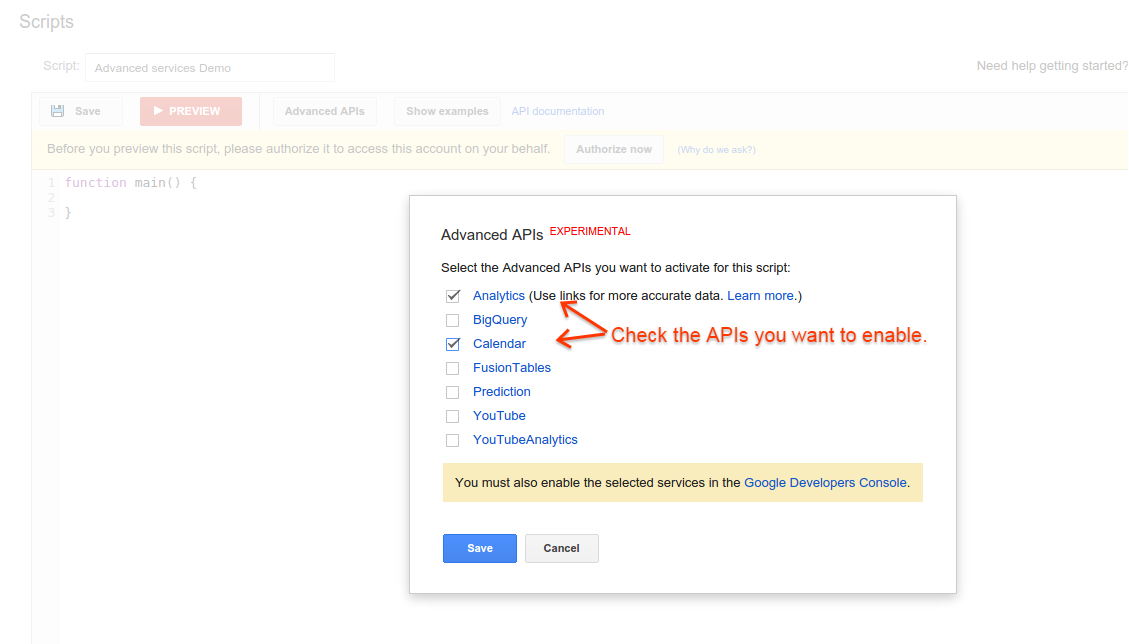
לאחר מכן, לוחצים על הקישור Google API Console כדי להציג את הדף API Console במסוף, עם הפרויקט שמשויך לסקריפט. אם הפרויקט עדיין לא נבחר, בוחרים אותו מהרשימה הנפתחת Project (פרויקט). מחפשים את ממשקי ה-API שרוצים להשתמש בהם בסקריפט על ידי הזנת שם ה-API בסרגל החיפוש.
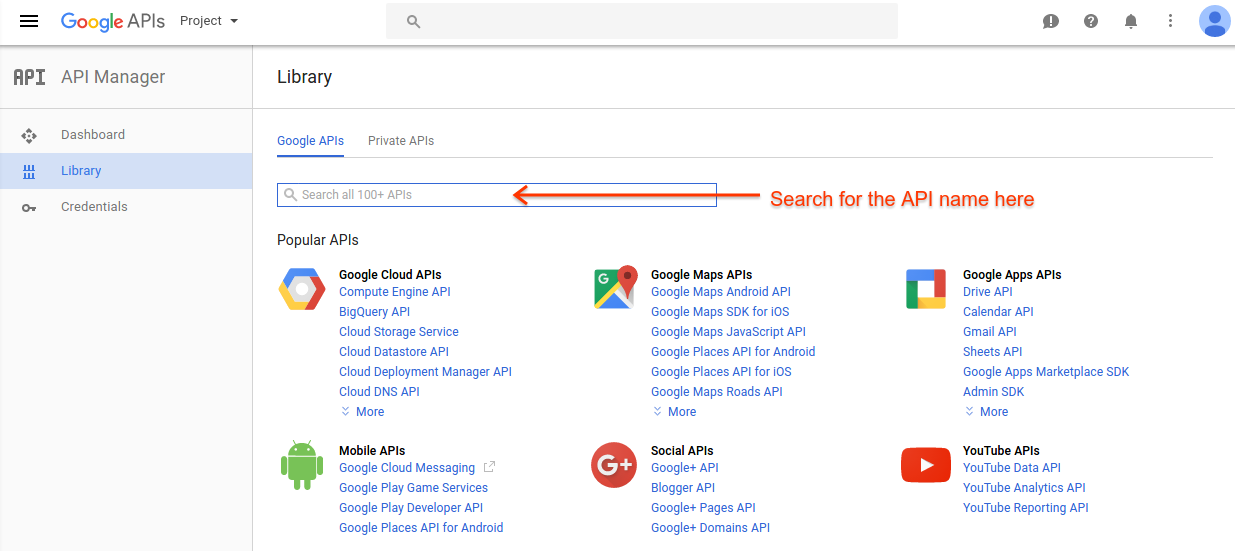
בתוצאות החיפוש, בוחרים את ה-API ובדף הבא בוחרים באפשרות הפעלה. אם מופיע לחצן השבתה, סימן שה-API הזה כבר מופעל. חוזרים על הפעולה הזו לכל API שרוצים להפעיל.
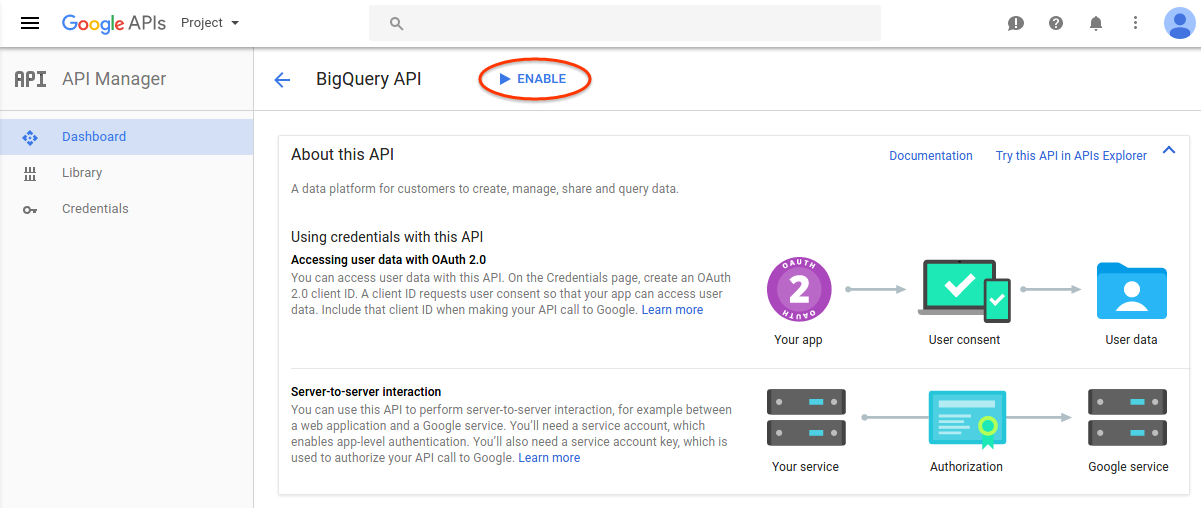
כדי לראות את רשימת ממשקי ה-API המופעלים בפרויקט, בוחרים בדף מרכז הבקרה. מוודאים שכל ממשקי ה-API המתקדמים שרוצים להשתמש בהם בסקריפט מופיעים ברשימה.
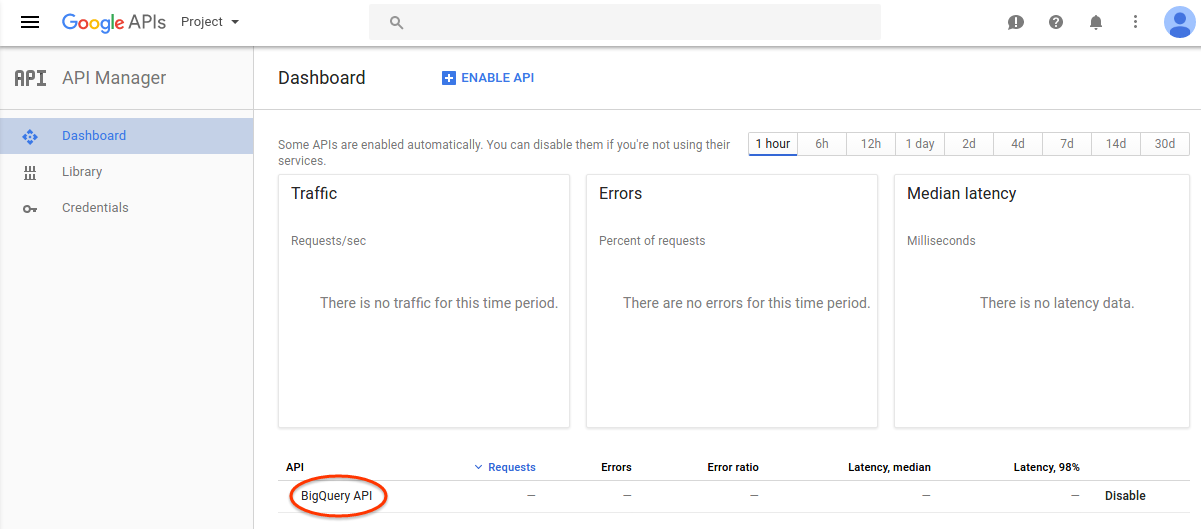
עכשיו סוגרים את תיבת הדו-שיח Advanced APIs (ממשקי API מתקדמים) כדי לחזור לכלי העריכה. ממשקי ה-API החדשים יופעלו בסקריפט ויהיו זמינים ברשימת ההשלמה האוטומטית.
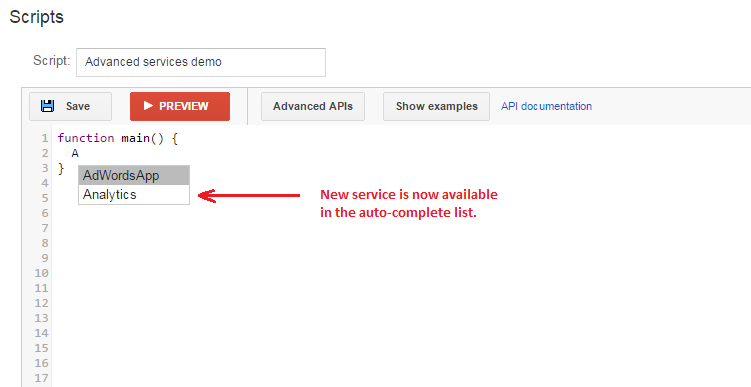
ממשקי API זמינים
ממשקי ה-API הבאים זמינים לשימוש:
| שם ה-API | מאמרי עזרה |
|---|---|
| Google Analytics | https://developers.google.com/apps-script/advanced/analytics |
| Google BigQuery | https://developers.google.com/apps-script/advanced/bigquery |
| יומן Google | https://developers.google.com/apps-script/advanced/calendar |
| Google Slides | https://developers.google.com/apps-script/advanced/slides |
| Google Tasks | https://developers.google.com/apps-script/advanced/tasks |
| תוכן של קניות | https://developers.google.com/apps-script/advanced/shopping-content |
| YouTube | https://developers.google.com/apps-script/advanced/youtube |
| YouTube Analytics | https://developers.google.com/apps-script/advanced/youtube-analytics |
בדף קטעי קוד אפשר למצוא דוגמאות לשימוש בממשקי ה-API האלה.
שיקולים אחרונים
יש כמה דברים שחשוב לזכור כשעובדים עם ממשקי API מתקדמים.
מזהה פרויקט
לכל סקריפט של Google Ads יש מזהה פרויקט ב-Google Cloud (שנקרא גם מספר פרויקט) שמשויך אליו. כדי למצוא את מספר הפרויקט של הסקריפט, פותחים את הדף Google API Console מתיבת הדו-שיח Advanced APIs. מזהה הפרויקט הזה נוצר כשיוצרים את הסקריפט, והוא משויך למשתמש שיצר את סקריפט Google Ads. אם המשתמש שיצר את הסקריפט יוסר מהחשבון בשלב מאוחר יותר, משתמש שינסה לגשת לסקריפט יתבקש לאשר מחדש את הסקריפט ולהגדיר מחדש את התלות המתקדמת ב-API. ייווצר גם מזהה חדש של פרויקט למפתחים ב-Google, ותצטרכו להגדיר מחדש את ממשקי ה-API המתקדמים, כמו שמוסבר בהמשך המאמר הזה.
תלויות
רק המשתמש שיצר את הסקריפט בחשבון יכול לשנות את התלות של הסקריפט בממשקי API מתקדמים.
הרשאות
כשניגשים לממשקי ה-API, סקריפט משתמש בהרשאות של המשתמש שהעניק הרשאה לסקריפט. צריך לוודא שלמשתמש שאישר את הסקריפט יש את הגישה הנדרשת לכל ממשקי ה-API המתקדמים שבהם נעשה שימוש, וגם לנתונים שהסקריפט צריך. אם אתם משתמשים ב-Google Analytics API, ודאו שלמשתמש שנתן הרשאה לסקריפט יש את ההרשאות הנדרשות לחשבון Analytics שאליו מתבצעת גישה.
תנאים והגבלות
לכל אחד מממשקי ה-API המתקדמים עשויים להיות תנאים והגבלות משלו, שצריך לאשר כשמפעילים את ה-API ב-Google API Console.
מכסה
לרוב ממשקי ה-API המתקדמים יש מכסה יומית בחינם שמשויכת אליהם. אם הסקריפט יחרוג מהמכסה הזו, ה-API יפסיק לפעול עד שתבקשו נתונים נוספים או עד שהמכסה החינמית תתחדש. כדי לעקוב אחרי המכסה שבה נעשה שימוש בסקריפט, פותחים את Google API Console עבור הסקריפט מתיבת הדו-שיח Advanced APIs (ממשקי API מתקדמים). ב-Google API Console יש גם אפשרות לבקש מכסה נוספת ל-API.
חיוב
חלק מממשקי ה-API המתקדמים מחייבים תשלום על השימוש. התשלומים האלה מנוהלים דרך פרויקט Google Cloud שמשויך לסקריפט, ולא דרך Google Ads. מידע נוסף על הפעלת החיוב בפרויקט Google Cloud של הסקריפט זמין במאמרים שלנו.

